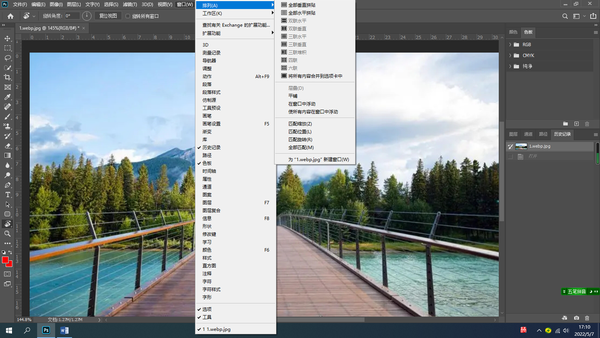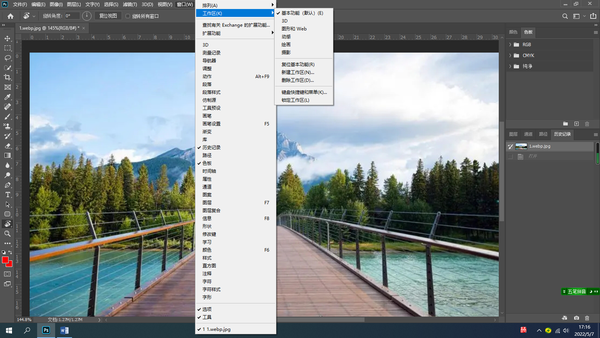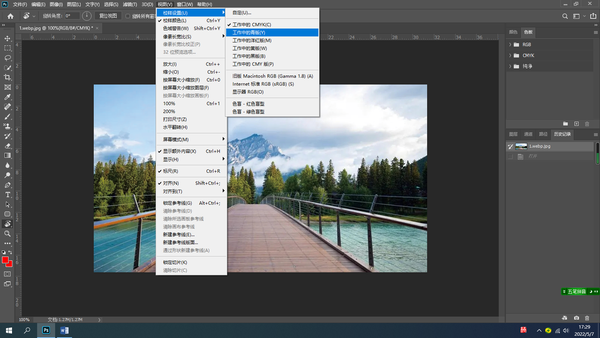PS窗口与视图菜单如何使用
窗口菜单中的功能,是用来打开或关闭面板和排列窗口方面的一些操作,使用比较简单。窗口菜单内容如下:
- 排列:是用在打开多个图像文档,方便进行图像之间相互处理的情况,每项功能前都有示意图,旁边就是作用说明,所以不作一一讲解,操作方法就是单击你要的子菜单。
- 工作区:就是用设置工作区的显示模式,详细内容如下
操作方法:一般是根据自己的不同情况的操作需要进行选择,单击子菜单可以选中功能,前面打√表示选中。
- 面板:第三组全部是面板内容,单击可以打开或关闭面板。
- 选项:打开或关闭选项栏的显示。
- 工具:打开或关闭工具箱的显示。
视图菜单中的各个功能主要是辅助我们进行图像处理的,视图菜单内容如下:
操作方法:直接单击即可。灰色的菜单表示当前情况下不可用,菜单后面是它的快捷键。
今天讲解的是窗口和视图菜单,都是辅助我们进行图像处理的功能,大家可以每个功能单击尝试体会,记住它们所在的位置和作用。这些都比较简单,但又必须知道和会使用,我们将把主要精力放在后面图像处理部分。象帮助菜单我们更不会介绍,大家可以直接打开使用就知道是什么作用。
赞 (0)